自订文件库
![]() 系统功能说明 > 填写 > 自订文件库
系统功能说明 > 填写 > 自订文件库
适用版本 : 供应商平台简易版,供应商平台基本版,系统厂。
功能简介
将所收集到的各式文件统一填写于此,供[表单填写]填写时引用。
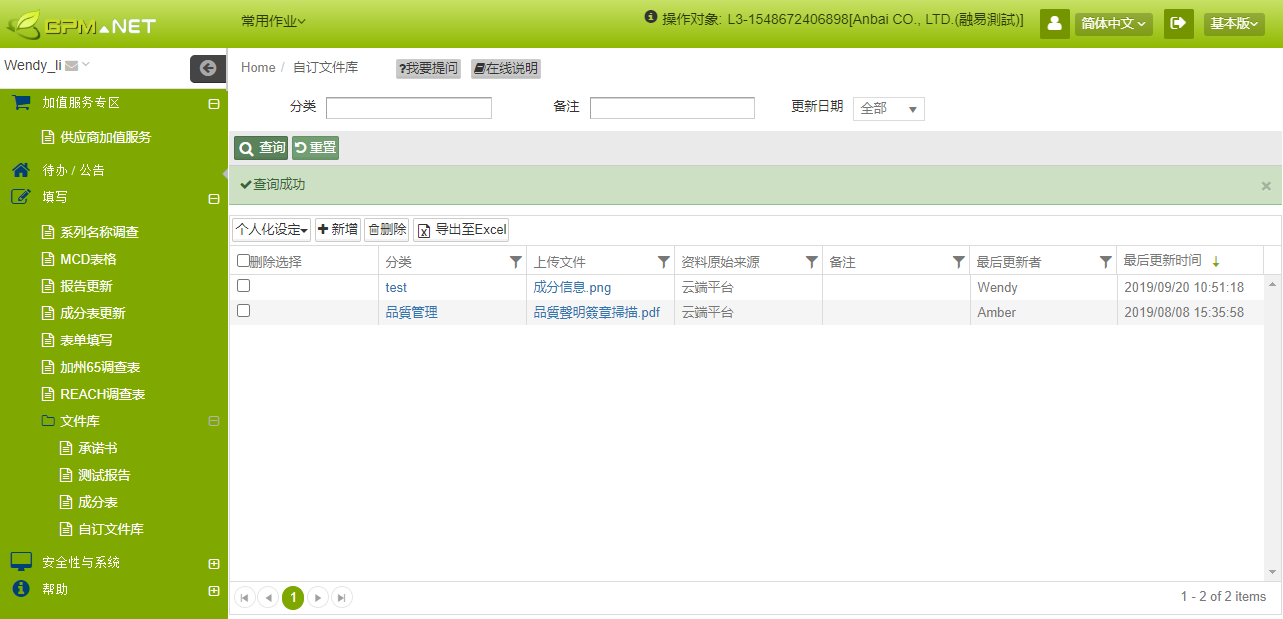
查询说明
查询条件/结果清单字段
您可以设定多个不同的查询条件,查询特定范围的自订文件库记录,相关设定说明如下:
| 字段名称 | 字段说明 | 备注 |
|---|---|---|
| 分类 | 供用户自行将文件分类,系统预设分类:REACH、CA Prop65 | 可以筛选 |
| 上传文件 | 上传到系统的文件 | |
| 备注 | 文件补充说明 | |
| 资料原始来源 | 本资料建立来源:云端或对应系统厂 | 系统资料 |
| 最后更新者 | 最近更新文件的人员 | |
| 最后更新时间 | 文件最后一次更新时间 | 可排序 |
上面各项查询条件可以不做特别设定(查询全部资料),或设定1个以上的多个条件,系统将找出符合所有条件的特定资料。设定完成后点击![]() 键即可查询。如果想要清除所有已设定的查询条件,可以点击
键即可查询。如果想要清除所有已设定的查询条件,可以点击 ![]() 重新设定。
重新设定。
查询结果
自订文件库的查询结果将呈现在右下方的表格中,您可以依据需求针对个别记录处理,也可依下列方式操作:
- 如果需要依特定字段排序,可以点击选定字段的标题。
- 如果希望依特定条件筛选资料,可以点击标题字段右侧的过滤键
 ,设定个别条件为查询结果做进一步筛选。
,设定个别条件为查询结果做进一步筛选。 - 或是点击表格上方的
 将查询结果导出成文件。
将查询结果导出成文件。
如果想了解详细的查询功能操作,请参阅 操作界面说明。
新增文件库-自订文件库
自订文件是回复自订表单调查的组成内容之一,您可以直接在文件库中建立,以便于在不同的自订表单调查中引用自订文件库。新增自订文件库的操作步骤如下:
新增自订文件库
- 登入ezGPM.NET 供应商平台后,点击左侧选单中 填写 > 文件库 > 自订文件库。
- 在系统页面右侧的主要操作页面中,点击
 键,打开新增测试报告的窗口。
键,打开新增测试报告的窗口。
填写自订文件库-基本资料
- 在自订文件库的资料窗口中,各资料字段需填写或选取资料,各资料字段说明如下:
| 字段名称 | 字段说明 | 备注 |
|---|---|---|
| 使用对象 | 本文件所应用的对象 | 不可空白 |
| 分类 | 供用户自行将文件分类,系统预设分类:REACH、CA Prop65 | |
| 备注 | 文件补充说明 |
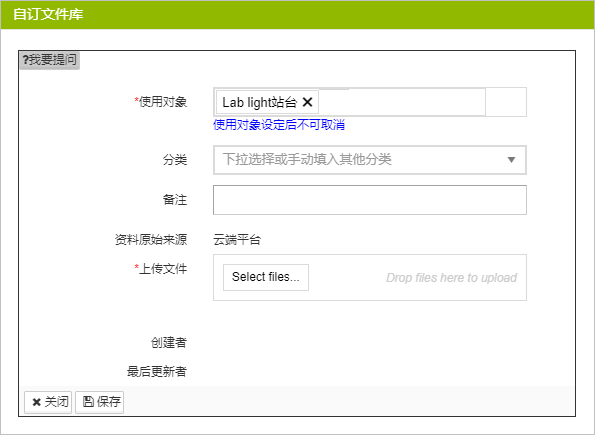
- 在字段 上传文件 中, 点击
 键,选取您要上传到系统的文件。
键,选取您要上传到系统的文件。 - 当资料及文件已填写上传完成后,点击窗口左下方
 键,完成自订文件库文件新增步骤。
键,完成自订文件库文件新增步骤。 - 完成后页面窗口左下方将出现
 信息,此时您可以点击
信息,此时您可以点击  键结束本次操作回到主页面,或是点击
键结束本次操作回到主页面,或是点击 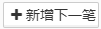 继续新增自订文件库文件。
继续新增自订文件库文件。
保存失败问题 部分字段为必填字段,当保存时如果资料不完整,窗口页面底部会出现
提示,没有完整填入资料的字段下方会出现
提示。您只要依指示补齐资料并再次
送出资料即可。
如果同时有两家供应商被中心厂归为同一操作对象时,供应商可同时在此文件库新增两家供应商的资料,且进行[表单填写]填写时也可以相互引用。
于【REACH调查表】/【加州65调查表】以及REACH批量回复于本地上传的附件,在审核通过后,会同步保存至【文件库】-【自订文件库】,并归属至对应的[分类]下。
